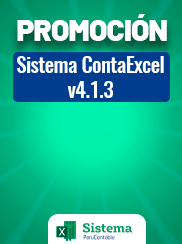Microsoft Word se ha vuelto indispensable en el mundo moderno. Sin embargo, muchas personas que trabajan con este programa, no tiene idea sobre la función de algunas herramientas útiles de este redactor de textos.
Así que te ofrecemos algunos trucos que facilitarán el trabajo y abrirán nuevas perspectivas.
1. Cómo cambiar el registro rápidamente
A veces al teclear, por accidente se oprime el botón CAPS LOCK, entonces uno se prepara mentalmente para volverlo a escribir desde cero. Sin embargo, la situación se puede corregir: simplemente se debe seleccionar la parte del texto que se necesita modificar y presionar Shift + F3. El tamaño de las letras cambiará al instante.

2. Cómo estructurar un texto grande
Es muy cómodo buscar las palabras claves en un texto si se tiene ante los ojos su estructura. Al seleccionar distintos elementos de la estructura, se puede minimizar o expandir la parte del texto que se necesita. Para hacerlo, buscar la opción Vista y darle click en Estructura.
3. Cómo traducir rápidamente un texto
Por defecto Word tiene integrado el traductor Bing, que si no se puede reemplazar por completo a Google, servirá para pequeñas traducciones cotidianas. Esto salvará del constante cambio entre pantallas del navegador y Word. Se podrá traducir el documento completo, algún fragmento o la traducción instantánea de una palabra con tan solo señalarla con el mouse.

4. Cómo poner la fecha y hora rápidamente
Es muy sencillo hacerlo, solamente se deben aprender algunas combinaciones de teclas: para cambiar la fecha, presiona Shift + Alt + D, para cambiar la hora, Shift + Alt + T.

5. Cómo hacer rápidamente una captura de pantalla
Si se necesita hacer una captura de pantalla y mandarla rápido a algún compañero, simplemente presionar la tecla IMP PAN (Screen Prnt), y Word mostrará todas las ventanas activas.
6. Cómo ocultar el texto
Esta opción será útil para aquellos que quieren ocultar información necesaria. Con esta opción se podrá dejar algunos comentarios y hacer notas sin mezclarlos con el texto. Todo lo que se tiene que hacer es seleccionar la parte del texto que se quiere esconder, presionar Ctrl + D y marcar la opción «oculto». Ahora nadie verá el texto.

7. Cómo trabajar en el mismo documento simultáneamente con otra persona
A partir de la versión 2013, en Word se puede redactar un archivo y responder a notas de otras personas en el texto. Todas las herramientas necesarias se encuentran en la opción Revisión. Esto facilitará el trabajo en equipo.
8. Cómo editar un PDF
Para editar archivos .pdf no necesariamente se tiene que instalar Adobe Reader o usar algún otro programa. Con la versión de Word a partir del 2013 se puede realizar la misma tarea con la misma eficacia. Simplemente abrir el archivo y empezar a trabajar.
9. Cómo empezar a escribir desde cualquier punto
No todo el mundo conoce este truco pero en lugar de teclear muchas veces «Espacio» para llegar al punto deseado, solo se debe hacer doble click en cualquier parte de la hoja donde se quiere empezar a teclear. Word instalará la tabulación adecuada automáticamente.

10. Cómo navegar por el archivo rápidamente
Existe una serie de combinaciones que facilitarán la navegación por un archivo grande sin necesidad de utilizar el mouse.
Ctrl + Alt + Page Up — regresar a la página anterior;
Ctrl + Alt + Page Down — moverse a la siguiente página;
Ctrl + Home — regresar al principio del documento;
Ctrl + End — ir al final del archivo.
11. Cómo establecer las separaciones silábicas
Existe también la opción de establecer las separaciones silábicas a la manera que se desee. Se puede prohibirle al programa hacerlo o ajustarlo para que lo haga automáticamente. Dicha opción se encuentra en Diseño de la página en Guiones.

12. Cómo poner una marca de agua
Para una protección adicional del archivo, es muy cómodo utilizar la así llamada marca de agua. Se encontrará en Diseño — Marca de agua. Se puede utilizar algunas propuestas de Word predeterminadas o crear una propia.
13. Cómo insertar un video
Para diversificar un archivo, se puede insertar distintas ilustraciones o diagramas. Pero se impresionará aún más al lector si se añade al archivo un video temático para explicar mejor el tema. Dicho archivo no empezará a «pesar» más, simplemente transformará el hipervínculo al código necesario. Esta opción se encuentra en Insertar.